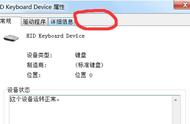如果您将电脑从睡眠状态唤醒后,您的鼠标或键盘在 Windows 11 中似乎无法工作,并且您必须完全关闭电脑才能让它们再次工作,您可以采取一些措施来尝试修复那个问题。本指南将介绍几个不同的步骤,如果您遇到此问题,可以尝试这些步骤。
1. 在计算机上执行搜索,可以使用屏幕底部任务栏上的“搜索”按钮,也可以单击“开始”按钮并开始键入搜索内容。搜索选择电源计划并从搜索结果中单击它。

2. 在出现的新电源计划屏幕上,单击已填写的计划(活动计划)旁边的更改计划设置

3. 进入计划设置后,单击更改高级电源设置。

4. 将出现高级设置弹出窗口。找到 USB 设置。